Bạn đang háo hức trải nghiệm hệ điều hành iOS 17 mới nhất trên chiếc iPhone của mình? Mọi thứ đều mượt mà cho đến khi TikTok – ứng dụng giải trí yêu thích của bạn – bỗng dưng “dở chứng”? Đừng lo lắng, bài viết này sẽ giúp bạn “giải cứu” TikTok khỏi những lỗi phiền phức trên iOS 17 một cách dễ dàng.
iOS 17 ra mắt với hàng loạt cải tiến giao diện, tính năng mới hấp dẫn, hứa hẹn mang đến trải nghiệm tuyệt vời cho người dùng iPhone. Tuy nhiên, bên cạnh những điểm sáng, một số lỗi phát sinh trên ứng dụng TikTok lại khiến người dùng không khỏi phiền lòng.
Hiểu được điều đó, tingametonghop.com sẽ chia sẻ đến bạn 5 cách khắc phục lỗi iOS 17 lỗi TikTok đơn giản mà hiệu quả ngay sau đây!
1. “Giảm Cân” Cho TikTok
Ứng dụng TikTok sau một thời gian dài sử dụng sẽ lưu trữ một lượng lớn dữ liệu bộ nhớ cache, khiến ứng dụng trở nên ì ạch và dễ xảy ra lỗi. Việc bạn cần làm là giải phóng dung lượng cho TikTok bằng cách:
Bước 1: Mở ứng dụng TikTok, chọn biểu tượng Hồ sơ ở góc phải màn hình.
Bước 2: Chọn Cài đặt và quyền riêng tư > Giải phóng dung lượng.
Bước 3: Chọn Xóa bộ nhớ đệm hoặc Tải về (nếu bạn không cần lưu các video đã tải về).
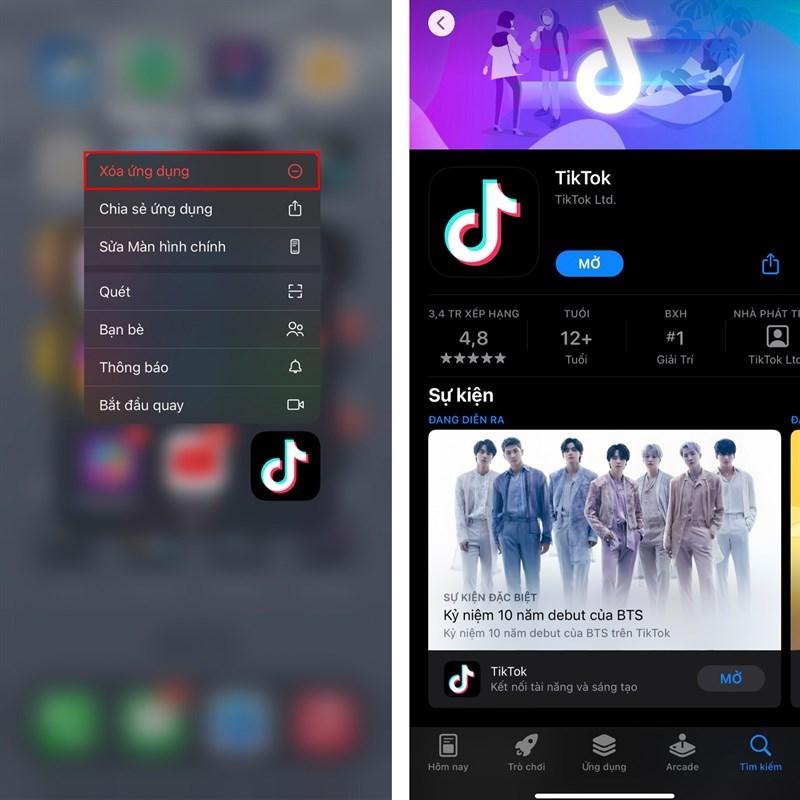 iOS 17 lỗi TikTok
iOS 17 lỗi TikTok
2. “Tắt Bật” TikTok – Tuyệt Chiêu Đơn Giản Mà Hiệu Quả
Đôi khi, chỉ cần một thao tác đơn giản là tắt và khởi động lại ứng dụng TikTok cũng có thể khắc phục được lỗi.
Bạn chỉ cần mở màn hình đa nhiệm bằng cách vuốt từ dưới lên và sang phải, sau đó vuốt lên trên để tắt đi ứng dụng TikTok. Cuối cùng, hãy mở lại TikTok và xem lỗi đã được khắc phục chưa nhé!
3. “Cài Lại Từ Đầu” – Giải Pháp Cho Mọi Loại Lỗi
Gỡ bỏ và cài đặt lại TikTok là một cách hiệu quả để “reset” lại ứng dụng, giúp TikTok hoạt động trơn tru trở lại.
Cách thực hiện: Nhấn giữ biểu tượng TikTok ngoài màn hình chính > Chọn Xóa ứng dụng > Tìm kiếm TikTok trên App Store và tải về lại.
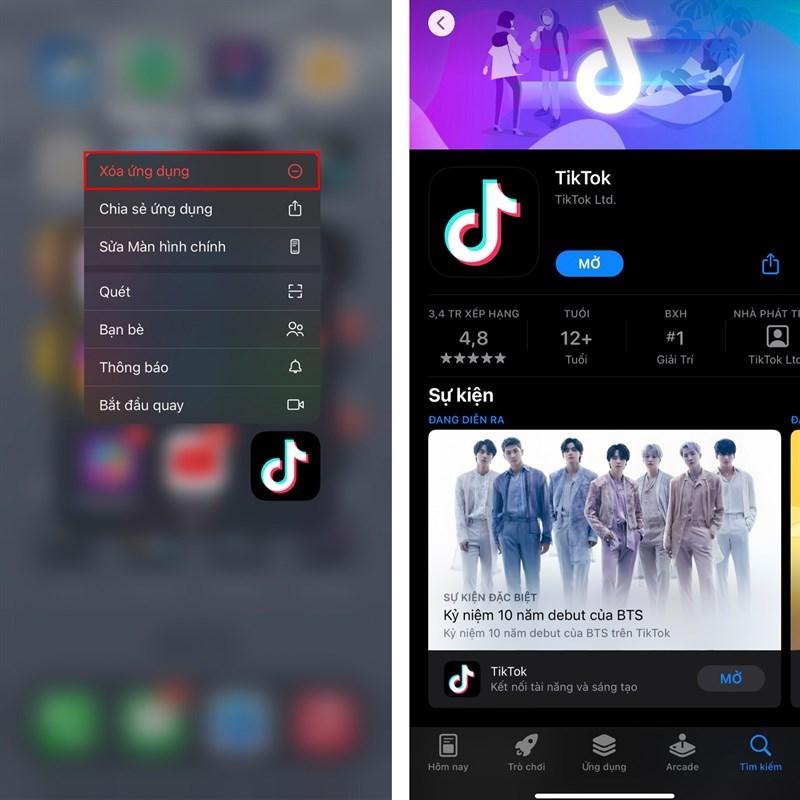 iOS 17 lỗi TikTok
iOS 17 lỗi TikTok
4. “Cập Nhật” TikTok – Nâng Cấp Trải Nghiệm
Việc sử dụng phiên bản TikTok cũ có thể là nguyên nhân gây ra lỗi. Hãy thường xuyên kiểm tra và cập nhật lên phiên bản mới nhất để đảm bảo ứng dụng hoạt động ổn định và mượt mà.
Để kiểm tra bản cập nhật, bạn truy cập vào App Store > Chọn biểu tượng Hồ sơ ở góc phải màn hình > Tìm TikTok và nhấn Cập nhật (nếu có).
5. “Reset” iPhone – “Cực Chữa” Cho iOS 17 Lỗi TikTok
Đây là giải pháp “nặng đô” nhất, bạn chỉ nên áp dụng khi đã thử hết các cách trên mà vẫn chưa khắc phục được lỗi. Việc đặt lại tất cả cài đặt trên iPhone sẽ đưa máy về trạng thái ban đầu như lúc mới mua.
Lưu ý: Hãy sao lưu dữ liệu quan trọng trên iPhone trước khi thực hiện thao tác này.
Các bước thực hiện:
Bước 1: Vào Cài đặt > Cài đặt chung.
Bước 2: Chọn Chuyển hoặc đặt lại iPhone > Đặt lại.
Bước 3: Chọn Đặt lại tất cả cài đặt.
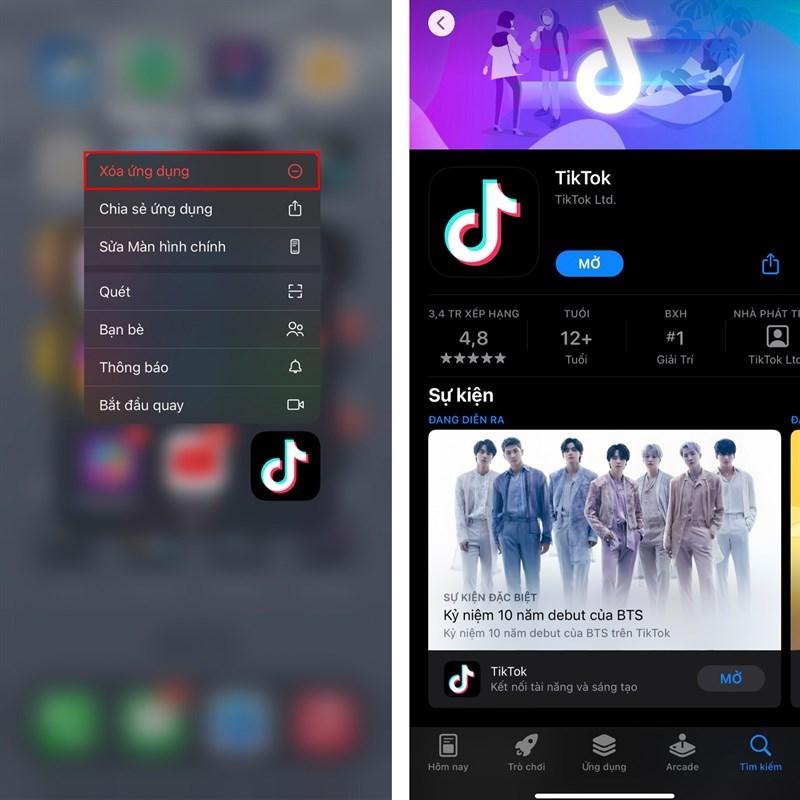 iOS 17 lỗi TikTok
iOS 17 lỗi TikTok
Trên đây là 5 cách khắc phục lỗi iOS 17 lỗi TikTok đơn giản mà hiệu quả. Hy vọng bài viết mang đến thông tin hữu ích, giúp bạn có thể thỏa sức sáng tạo nội dung và giải trí cùng TikTok trên hệ điều hành iOS 17 mới nhất.